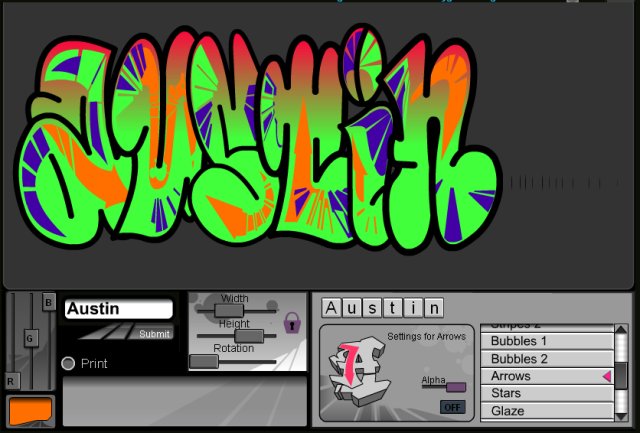Cara Mengupdate Launcher Android Kitkat Untuk GB, ICS, JB - hai sobat kali ini saya akan berbagi mengenai cara agar android kita bisa menggunakan launcher android kitkat, sebenarnya banyak sekali launcher terbaru 2014 yaitu diantaranya Go Launcher, Screen Launcher, Wosh Launcher, Home Launcher dll. Launcher ini berfungsi untuk mengatur menu pada home agar tersusun khusus dan rapi, dan tentunya tiap-tiap aplikasi launcher antara satu dengan lainnya pasti berbeda, memiliki keunggulan sendiri-sendiri.
Google secara resmi telah merilis Android terbarunya yaitu V.4.4 KitKat bersamaan dengan peluncuran ponsel hp smartphone Nexus 5. Banyak penambahan fitur2 baru yang disertakan dalam paket Android 4.4 KitKat. Salah satunya adalah launcher yang dikenal dengan nama Google Experience Launcher.
Nah buat sobat yang penasaran dengan Aplikasi Launcher Terbaru dari Android 2014 in, sobat tidak perlu menunggu peluncuran Nexus 5 di Indonesia, karena jelas lama. namun dengan bermodal Android 4.2 Jelly Bean, sobat sudah bisa merasakan fitur2 terbaru dari Aplikasi Google Experience Launcher.
Cara Mudah Install Launcher Android 4.4 KitKat di Jelly Bean :
1. Persiapkan ponsel smartphone Android Jelly Bean Anda (minimal versi 4.2)
2. Backup file dan data yang berada di ponsel sobat, terutama aplikasi Google Search dan Google Play Service (kami tidak bertanggung jawab atas segala kesalahan yang mungkin terjadi pada ponsel Anda setelah menginstall Launcher tersebut. Aplikasi Launcher ini dari Divandroid Official.
3. Unduh Launcher Android 4.4 KitKat
4. Ekstrak file hasil unduhan tadi lalu akan menghasilkan tiga buah file APK berikut
- PreBuiltGmsCore.apk (Google Play Services 4.0)
- Velvet.apk (Google Search)
- GoogleHome.apk (Launcher)
5. Install ketiga file APK tersebut seperti biasa
6. Tekan tombol Home di ponsel Android Anda dan pilih Launcher tersebut sebagai default
7. Bila Anda mengalami force close pada saat menggunakan Google Search, tekan lama tombol Home, pilih Setting >> Voice. Kemudian ubah bahasanya menjadi selain default.
Demikianlah Cara Mudah dan Cepat Untuk Menginstall Launcher Android Kitkat pada Jelly Bean 4.2, semoga bermanfaat !!